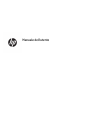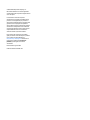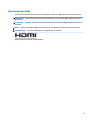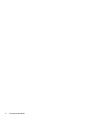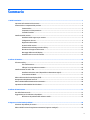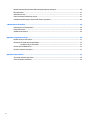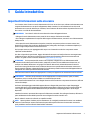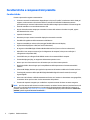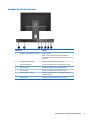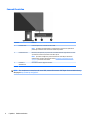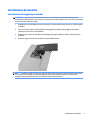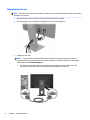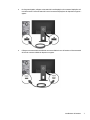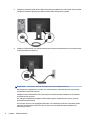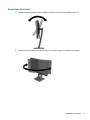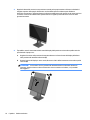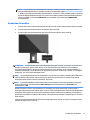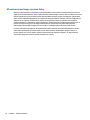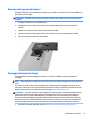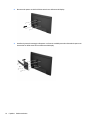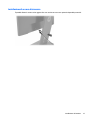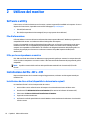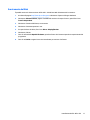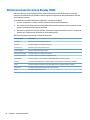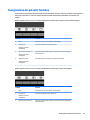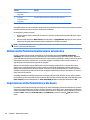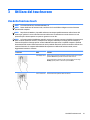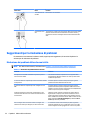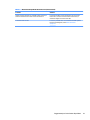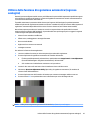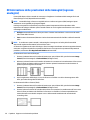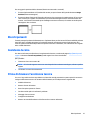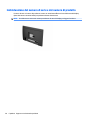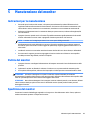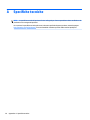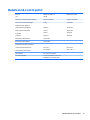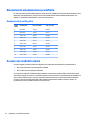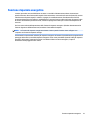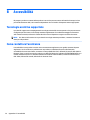HP EliteDisplay E230t 23-inch Touch Monitor Manuale utente
- Categoria
- TV
- Tipo
- Manuale utente

Manuale dell'utente

© 2016 HP Development Company, L.P.
Microsoft e Windows sono marchi registrati o
marchi di Microsoft Corporation negli Stati Uniti
e/o in altri paesi.
Le informazioni contenute in questo
documento sono soggette a modiche senza
preavviso. Le sole garanzie per i prodotti e i
servizi HP sono denite nelle norme esplicite di
garanzia che accompagnano tali prodotti e
servizi. Nulla di quanto contenuto nel presente
documento va interpretato come costituente
una garanzia aggiuntiva. HP non sarà ritenuta
responsabile di errori tecnici o editoriali o
omissioni rilevati in questo documento.
Per accedere alle versioni più recenti delle
guide per l'utente o dei manuali per il prodotto
in uso, visitare la pagina all'indirizzo
http://www.hp.com/support e selezionare il
proprio paese. Selezionare Trova il tuo
prodotto, quindi seguire le istruzioni
visualizzate.
Prima edizione: agosto 2016
Codice documento: 864101-061

Informazioni sulla Guida
Questa guida fornisce informazioni sulle funzionalità del monitor, la congurazione e le speciche tecniche.
AVVERTENZA! Indica una situazione di pericolo potenziale che, se non evitata, può comportare la morte o
lesioni gravi.
ATTENZIONE: Indica una situazione di pericolo potenziale che, se non evitata, può comportare lesioni lievi o
moderate.
NOTA: Contiene informazioni aggiuntive che rimarcano o integrano punti importanti del testo principale.
SUGGERIMENTO: Fornisce consigli utili per il completamento di un'attività.
Questo prodotto è dotato di tecnologia HDMI.
iii

iv Informazioni sulla Guida

Sommario
1 Guida introduttiva ......................................................................................................................................... 1
Importanti informazioni sulla sicurezza ............................................................................................................... 1
Caratteristiche e componenti del prodotto ........................................................................................................... 2
Caratteristiche ..................................................................................................................................... 2
Componenti sul lato posteriore .......................................................................................................... 3
Comandi frontalino .............................................................................................................................. 4
Installazione del monitor ....................................................................................................................................... 5
Installazione del supporto per monitor .............................................................................................. 5
Collegamento dei cavi ......................................................................................................................... 6
Regolazione del monitor ..................................................................................................................... 9
Accensione del monitor ..................................................................................................................... 11
HP watermark and image retention Policy ....................................................................................... 12
Rimozione del supporto del monitor ................................................................................................ 13
Montaggio della testa del display ..................................................................................................... 13
Installazione di un cavo di sicurezza ................................................................................................. 15
2 Utilizzo del monitor ..................................................................................................................................... 16
Software e utility ................................................................................................................................................. 16
File di informazione ........................................................................................................................... 16
Il le per la corrispondenza cromatica .............................................................................................. 16
Installazione dei le .INF e .ICM ........................................................................................................................... 16
Installazione da disco ottico (disponibile in determinate regioni) ................................................... 16
Scaricamento dal Web ....................................................................................................................... 17
Utilizzo del menu On-Screen Display (OSD) ........................................................................................................ 18
Assegnazione dei pulsanti funzione ................................................................................................................... 19
Utilizzo della Modalità disattivazione automatica .............................................................................................. 20
Impostazione della Modalità luce blu bassa ....................................................................................................... 20
3 Utilizzo del touchscreen ............................................................................................................................... 21
Uso della funzione touch ..................................................................................................................................... 21
Suggerimenti per la risoluzione di problemi ....................................................................................................... 22
Risoluzione dei problemi dello schermo tattile ................................................................................ 22
4 Supporto e risoluzione dei problemi .............................................................................................................. 24
Soluzione dei problemi più comuni ..................................................................................................................... 24
Utilizzo della funzione di regolazione automatica (ingresso analogico) ............................................................ 25
v

Ottimizzazione delle prestazioni delle immagini (ingresso analogico) .............................................................. 26
Blocchi pulsanti .................................................................................................................................................... 27
Assistenza tecnica ............................................................................................................................................... 27
Prima di chiamare l’assistenza tecnica ................................................................................................................ 27
Individuazione del numero di serie e del numero di prodotto ............................................................................ 28
5 Manutenzione del monitor ............................................................................................................................ 29
Indicazioni per la manutenzione ......................................................................................................................... 29
Pulizia del monitor ............................................................................................................................................... 29
Spedizione del monitor ........................................................................................................................................ 29
Appendice A Speciche tecniche ...................................................................................................................... 30
Modello da 58,4 cm/23 pollici: ............................................................................................................................ 31
Risoluzioni di visualizzazione predenite ........................................................................................................... 32
Modello da 58,4 cm/23 pollici ........................................................................................................... 32
Accesso alle modalità utente ............................................................................................................................... 32
Funzione risparmio energetico ............................................................................................................................ 33
Appendice B Accessibilità ................................................................................................................................ 34
Tecnologie assistive supportate .......................................................................................................................... 34
Come contattare l'assistenza .............................................................................................................................. 34
vi

1 Guida introduttiva
Importanti informazioni sulla sicurezza
Con il monitor viene fornito un cavo di alimentazione CA. Se si usa un altro cavo, utilizzare esclusivamente una
sorgente di alimentazione e un tipo di collegamento adatti al monitor. Per informazioni sul set del cavo di
alimentazione corretto da utilizzare per il monitor, fare riferimento all'
Avviso relativo al prodotto fornito con il
disco ottico o con il kit di documentazione.
AVVERTENZA! Per ridurre il rischio di scosse elettriche o danni all'apparecchiatura:
• Collegare il cavo di alimentazione a una presa CA che sia sempre facilmente accessibile.
• Per scollegare completamente il computer dalla sorgente di alimentazione, staccare il cavo di alimentazione
dalla presa CA.
• Se la spina del cavo di alimentazione è tripolare, inserirla in una presa tripolare con messa a terra. Non
disattivare il contatto di terra del cavo di alimentazione (collegando, ad esempio, un adattatore bipolare), in
quanto svolge un'importante funzione di sicurezza.
Per la propria sicurezza, non appoggiare nulla sopra i cavi. Sistemarli in modo che non possano essere
calpestati accidentalmente.
Per ridurre il pericolo di gravi lesioni, leggere la Guida alla sicurezza e al comfort Descrive come organizzare
l’ambiente di lavoro, la postura corretta e fornisce importanti informazioni sulla sicurezza meccanica ed
elettrica. La guida si trova su Internet all'indirizzo http://www.hp.com/ergo.
ATTENZIONE: Per la protezione del monitor e del computer, collegare tutti i cavi d'alimentazione del
computer e delle relative periferiche (monitor, stampante, scanner) ad uno stabilizzatore di tensione, ad
esempio una ciabatta alimentata o un gruppo di continuità. Non tutte le ciabatte alimentate forniscono
protezione contro gli sbalzi di tensione; le ciabatte devono essere specicamente etichettate come aventi
questa capacità. Utilizzare ciabatte alimentate il cui produttore preveda la sostituzione dell'apparecchiatura
collegata in caso di danni prodotti da sbalzi di tensione.
Utilizzare attrezzature di dimensioni appropriate e corrette per supportare correttamente il monitor LCD HP.
AVVERTENZA! I monitor LCD posizionati in modo inappropriato su credenze, librerie, ripiani, scrivanie,
altoparlanti, casse o carrelli possono ribaltarsi e causare lesioni personali.
Usare cautela nell'orientare tutti i cavi collegati al monitor LCD in modo che non possano essere tirati, aerrati
o siano di inciampo.
Vericare che l'amperaggio totale delle apparecchiature collegate alla presa CA non superi l'amperaggio
corrente della presa, e che l'amperaggio totale delle apparecchiature collegate al cavo non superi quello del
cavo. Leggere la targhetta relativa all'alimentazione per determinare l'amperaggio (AMP o A) dei singoli
dispositivi.
Installare il monitor in prossimità di una presa CA facilmente accessibile. Per scollegare il monitor, aerrare la
spina saldamente ed estrarla dalla presa CA. Non scollegare il monitor tirando il cavo.
Non far cadere il monitor né collocarlo su superci instabili.
NOTA: Questo prodotto è adatto per l'intrattenimento. Si consiglia di posizionare il monitor in un ambiente
luminoso controllato per evitare interferenze da parte delle superci luminose e lucenti nelle vicinanze le
quali potrebbero causare riessi di disturbo della schermata.
Importanti informazioni sulla sicurezza 1

Caratteristiche e componenti del prodotto
Caratteristiche
Il monitor presenta le seguenti caratteristiche:
●
Schermo con area di visualizzazione diagonale pari a 58,4 cm (23 pollici) e risoluzione 1920 x 1080, più
supporto a schermo intero di risoluzioni inferiori; include la funzionalità di ridimensionamento
personalizzato per ottenere la dimensione massima delle immagini preservandone il formato originale
●
Pannello antiriesso con retroilluminazione a LED
●
Angolo di visualizzazione ampio per consentire la visione dello schermo da seduti o in piedi, oppure
lateralmente da lato a lato
●
Capacità di inclinazione
●
Rotazione pivot per ruotare la testa del display da orizzontale a verticale
●
Possibilità di regolazione dell'orientamento e dell'altezza
●
Supporto rimovibile per soluzioni di montaggio essibili della testa del display
●
Ingressi video DisplayPort e VGA (cavi forniti in dotazione)
●
Un ingresso video HDMI (High-Denition Multimedia Interface) (cavo non fornito in dotazione)
●
Hub USB 3.0 con una porta a monte (per il collegamento al computer) e due porte a valle (per il
collegamento a dispositivi USB)
●
Cavo USB fornito per collegare l'hub USB del monitor al connettore USB sul computer
●
Funzionalità plug and play, se supportata dal sistema operativo in uso
●
Attacco per cavo di sicurezza sul retro del monitor per cavo di sicurezza opzionale
●
Regolazioni OSD in diverse lingue per la semplicazione dell'impostazione e l'ottimizzazione dello
schermo
●
Software HP Display Assistant per regolare le impostazioni del monitor e abilitare le funzioni anti furto
●
Tecnologia di protezione dalla copia HDCP (High Bandwidth Digital Content Protection) su tutti gli
ingressi digitali
●
Disco ottico del software e della documentazione fornito con il monitor in determinate aree geograche,
contenente i driver per il monitor e la documentazione del prodotto
●
Funzione di risparmio energetico per soddisfare i requisiti in materia di ridotto consumo energetico
NOTA: per informazioni sulla sicurezza e sulle normative, consultare l'Avviso relativo al prodotto fornito nel
disco ottico o nel kit della documentazione. Per individuare gli aggiornamenti alla guida per l'utente per il
prodotto, visitare il sito http://www.hp.com/support e selezionare il proprio paese. Selezionare Trova il tuo
prodotto, quindi seguire le istruzioni visualizzate.
2 Capitolo 1 Guida introduttiva

Componenti sul lato posteriore
Componente Funzione
1 Interruttore di alimentazione principale Spegne il monitor.
NOTA: Portando l'interruttore in posizione O verrà
mantenuto lo stato di alimentazione minimo quando il monitor
non è in uso.
2 Connettore di alimentazione Collega il cavo di alimentazione CA al monitor.
3 Connettore DisplayPort Consente il collegamento del cavo DisplayPort al monitor.
4 Connettore HDMI Consente il collegamento del cavo HDMI al monitor.
5 Connettore VGA Consente il collegamento del cavo VGA al monitor.
6 Connettore USB 3.0 a monte Consente il collegamento del cavo hub USB dal dispositivo
sorgente al monitor.
7 Connettori USB Consentono di collegare dispositivi USB al monitor.
Caratteristiche e componenti del prodotto 3

Comandi frontalino
Controlli Funzione
1 Pulsante Menu Consente l'apertura e la chiusura del menu OSD.
NOTA: Per attivare il pulsante Menu e i pulsanti funzione, premere uno qualsiasi dei
pulsanti per visualizzare sullo schermo le etichette dei pulsanti.
2 Pulsanti funzione Utilizzare questi pulsanti per spostarsi nel menu OSD sulla base degli indicatori accanto
ai pulsanti che si attivano quando il menu OSD è aperto.
NOTA: È possibile ricongurare i pulsanti funzione nel menu OSD per selezionare
rapidamente le operazioni più frequenti. Vedere Assegnazione dei pulsanti funzione
a pagina 19 per ulteriori informazioni.
3 Pulsante di
alimentazione
Serve ad accendere e spegnere il monitor.
NOTA: Per visualizzare un simulatore di menu OSD, visitare HP Customer Self Repair Services Media Library
alla pagina http://www.hp.com/go/sml.
4 Capitolo 1 Guida introduttiva

Installazione del monitor
Installazione del supporto per monitor
ATTENZIONE: Non toccare la supercie dello schermo a cristalli liquidi. La pressione infatti potrebbe
comportare disuniformità dei colori o cattivo orientamento dei cristalli liquidi. In tal caso lo schermo potrebbe
non ritornare alle condizioni normali.
1. Appoggiare la testa del display rivolta verso il basso su una supercie piana coperta con un panno pulito
e asciutto.
2. Far scorrere il lato superiore della piastra di montaggio (1) sul supporto di appoggio sotto il bordo
superiore del vano sul retro del pannello.
3. Abbassare il lato inferiore della piastra di montaggio del supporto (2) nel vano no a farlo scattare in
posizione.
4. Quando il supporto è bloccato in posizione, la levetta (3) fuoriesce.
NOTA: è possibile installare il Supporto a parte per Monitor HP opzionale sul retro del supporto del monitor
per consentire il montaggio di un PC Desktop Mini HP o di un Thin Client sul supporto. Per le istruzioni,
consultare la documentazione fornita con il Supporto a parte per Monitor HP.
Installazione del monitor 5

Collegamento dei cavi
NOTA: Il monitor viene fornito con determinati cavi. Non tutti i cavi mostrati in questa sezione sono forniti in
dotazione con il monitor.
1. Ubicare il monitor vicino al computer in una posizione adatta e ben ventilata.
2. Prima di collegare i cavi, farli passare nell'apposito foro al centro del supporto.
3. Collegare il cavo video.
NOTA: il monitor indicherà automaticamente quali ingressi sono dotati di segnali video validi. È
possibile selezionare gli ingressi premendo il pulsante Menu per accedere al menu On-Screen Display
(OSD) e selezionando Controllo ingresso.
●
Per l'ingresso analogico, collegare un'estremità del cavo VGA al connettore VGA sul retro del
monitor e l'altra estremità del cavo al connettore VGA sul dispositivo sorgente.
6 Capitolo 1 Guida introduttiva

●
Per l'ingresso digitale, collegare un'estremità del cavo DisplayPort al connettore DisplayPort sul
retro del monitor e l'altra estremità del cavo al connettore DisplayPort sul dispositivo sorgente. -
oppure -
●
Collegare un'estremità del cavo HDMI al connettore HDMI sul retro del monitor e l'altra estremità
del cavo al connettore HDMI sul dispositivo sorgente.
Installazione del monitor 7

4. Collegare il connettore Tipo B del cavo USB a monte alla porta USB a monte sul retro del monitor. Quindi
collegare il connettore Tipo A del cavo alla porta USB a valle sul dispositivo sorgente.
5. Collegare un'estremità del cavo di alimentazione CA al connettore di alimentazione sul retro del monitor,
e l'altra estremità a una presa CA.
AVVERTENZA! Per ridurre il rischio di scosse elettriche o danni all'apparecchiatura:
Non disattivare il collegamento a terra del cavo di alimentazione. Il terminale di messa a terra svolge
un'importante funzione di sicurezza.
Collegare il cavo di alimentazione a una presa CA (provvista del terminale di messa a terra) facilmente
accessibile in ogni momento.
Per scollegare completamente l'apparecchiatura dalla sorgente di alimentazione, staccare il cavo di
alimentazione dalla presa CA.
Per la propria sicurezza, non appoggiare nulla sopra i cavi. Sistemarli in modo che non possano essere
calpestati accidentalmente. Non tirare i cavi. Per staccare il cavo di alimentazione dalla presa CA,
aerrarlo per la spina.
8 Capitolo 1 Guida introduttiva

Regolazione del monitor
1. Inclinare la testa del display in avanti o indietro per posizionarla ad un livello ottimale per gli occhi.
2. Ruotare la testa del display verso sinistra o destra per ottenere l'angolo di visualizzazione ottimale.
Installazione del monitor 9

3. Regolare l'altezza del monitor in una posizione comoda per la propria stazione di lavoro individuale. Il
margine superiore dello spigolo del monitor non dovrebbe superare un'altezza pari all'altezza
dell'occhio. Un monitor in posizione bassa e inclinata potrebbe essere più comodo per gli utenti con lenti
correttive. Il monitor dovrebbe essere riposizionato se si regola la postura di lavoro nel corso della
giornata lavorativa.
4. È possibile ruotare l'orientamento della testa del display dalla posizione orizzontale a quella verticale
per adattarlo al proprio uso.
a. Regolare il monitor nella posizione di massima altezza e inclinare la testa del display all'indietro
nella posizione di massima inclinazione (1).
b. Ruotare la testa del display in senso orario/antiorario di 90° dall'orientamento orizzontale a quello
verticale (2).
ATTENZIONE: Se il monitor non è in posizione di massima altezza e inclinazione durante la
rotazione, l'angolo in basso a destra del monitor entra in contatto con la base, e ciò potrebbe
danneggiarlo.
10 Capitolo 1 Guida introduttiva

NOTA: per visualizzare le informazioni sullo schermo in modalità verticale, è possibile installare il
software HP Display Assistant. È possibile scaricare il software dalla pagina http://www.hp.com/support
o dal disco ottico del software e della documentazione, se incluso. È anche possibile ruotare la posizione
del menu OSD alla modalità verticale. Per ruotare il menu OSD, accedere al menu premendo il pulsante
Menu sul frontalino, selezionare OSD Control (Controllo OSD), quindi selezionare OSD Rotation
(Rotazione OSD).
Accensione del monitor
1. Portare l'interruttore di alimentazione principale sul retro del monitor nella posizione di accensione ON.
2. Premere il pulsante di alimentazione del computer per accenderlo.
3. Premere il pulsante di alimentazione sulla parte anteriore del monitor per accenderlo.
ATTENZIONE: Se viene visualizzata la stessa immagine statica per un tempo consecutivo di 12 o più ore, è
possibile che il monitor subisca danni da burn-in. Per evitare questo inconveniente occorre attivare un
programma salvaschermo o spegnere il monitor quando non viene utilizzato per un tempo prolungato. La
ritenzione dell’immagine è una condizione che può vericarsi su tutti i monitor LCD. I monitor con “immagine
persistente” non sono coperti dalla garanzia HP.
NOTA: Se la pressione del pulsante di alimentazione non sortisce alcun eetto, potrebbe essere abilitata la
funzione di blocco del pulsante di alimentazione. Per disattivare questa funzione, premere il pulsante di
alimentazione del monitor e tenerlo premuto per 10 secondi.
NOTA: È possibile disabilitare il LED di alimentazione nel menu OSD. Premere il pulsante Menu sulla parte
anteriore del monitor, quindi selezionare Power Control (Controllo alimentazione)> Power LED (LED
alimentazione) > O.
Quando il monitor è acceso, viene visualizzato un messaggio di stato del monitor per cinque secondi. Il
messaggio indica l'ingresso del segnale attivo corrente, lo stato dell'impostazione di accensione/spegnimento
automatica della sorgente (On oppure O; è impostata su ON per impostazione predenita), le impostazioni
predenite correnti della risoluzione dello schermo e le impostazioni predenite consigliate per la risoluzione
dello schermo.
Il monitor esegue automaticamente una scansione degli ingressi del segnale per trovare un ingresso attivo e
utilizza tale ingresso per lo schermo.
Installazione del monitor 11

HP watermark and image retention Policy
Questo modello di monitor è progettato con tecnologia dello schermo IPS (In-Plane Switching) che assicura
angoli di visuale estremamente estesi e qualità avanzata delle immagini. I monitor IPS sono adatti a una vasta
gamma di applicazioni che richiedono qualità avanzata delle immagini. Questa tecnologia per schermi piatti
non è tuttavia adatta alle applicazioni che visualizzano immagini statiche, immobili o sse per lunghi periodi
di tempo senza l'impiego di salvaschermo. Questi tipi di applicazioni possono includere la sorveglianza
tramite videocamera, i videogame, i logo di marketing e i modelli che sono visualizzati sullo schermo per un
periodo di tempo prolungato. Le immagini statiche possono causare danni derivanti dalla ritenzione
dell'immagine che potrebbero apparire come macchie o sovraimpressioni sullo schermo del monitor.
I monitor utilizzati 24 ore al giorno che evidenziassero danni causati da ritenzione dell'immagine non sono
coperti dalla garanzia HP. Per evitare danni causati dalla ritenzione dell'immagine, spegnere sempre il
monitor quando non è in uso oppure utilizzare l'impostazione di risparmio energetico, se supportata dal
sistema, per spegnere lo schermo quando il sistema non è attivo.
12 Capitolo 1 Guida introduttiva

Rimozione del supporto del monitor
È possibile rimuovere la testa del display dal supporto per installarla su una parete, un braccio snodabile o un
altro impianto di montaggio.
ATTENZIONE: Prima di iniziare a smontare il monitor, vericare che sia spento e che tutti i cavi siano stati
scollegati.
1. Scollegare e rimuovere tutti i cavi dal monitor.
2. Appoggiare il monitor rivolto verso il basso su una supercie piana coperta da un panno pulito e
asciutto.
3. Spingere verso l'alto la levetta in basso al centro del monitor (1).
4. Ruotare la parte inferiore del supporto no a far fuoriuscire la piastra di montaggio dal vano (2).
5. Far scorrere il supporto all'esterno del vano (3).
Montaggio della testa del display
È possibile ssare la testa del display ad una parete, a un braccio snodabile o ad un altro impianto di
montaggio.
NOTA: Questo apparato è concepito per essere sostenuto da una staa di montaggio a parete certicata UL
o CSA.
Se il monitor è certicato TCO, il cavo di alimentazione collegato alla testa del display deve essere un cavo
schermato. L'utilizzo di un cavo di alimentazione schermato è conforme ai requisiti di certicazione TCO per i
display. Per informazioni sui requisiti TCO, visitare la pagina www.tcodevelopment.com.
ATTENZIONE: Il monitor supporta fori di montaggio da 100 mm secondo lo standard industriale VESA. Per
collegare una soluzione di montaggio della testa del display realizzata da terzi, è necessario disporre di
quattro viti da 4 mm con passo della lettatura 0,7 e lunghezza 10 mm. Non utilizzare viti più lunghe in
quanto potrebbero danneggiare la testa del display. È importante vericare che la soluzione di montaggio
utilizzata sia conforme allo standard VESA e che sia in grado di sostenere il peso della testa del display. Per
ottenere le migliori prestazioni è importante utilizzare i cavi di alimentazione e video forniti col monitor.
1. Rimuovere la testa del display dal supporto. Rimozione del supporto del monitor a pagina 13.
Installazione del monitor 13

2. Rimuovere le quattro viti dai fori VESA situati sul retro della testa del display.
3. Installare la piastra di montaggio sulla parete o sul braccio snodabile prescelto utilizzando le quattro viti
rimosse dai fori VESA situati sul retro della testa del display.
14 Capitolo 1 Guida introduttiva
La pagina si sta caricando...
La pagina si sta caricando...
La pagina si sta caricando...
La pagina si sta caricando...
La pagina si sta caricando...
La pagina si sta caricando...
La pagina si sta caricando...
La pagina si sta caricando...
La pagina si sta caricando...
La pagina si sta caricando...
La pagina si sta caricando...
La pagina si sta caricando...
La pagina si sta caricando...
La pagina si sta caricando...
La pagina si sta caricando...
La pagina si sta caricando...
La pagina si sta caricando...
La pagina si sta caricando...
La pagina si sta caricando...
La pagina si sta caricando...
-
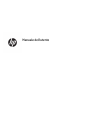 1
1
-
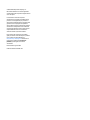 2
2
-
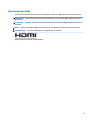 3
3
-
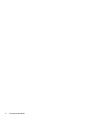 4
4
-
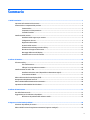 5
5
-
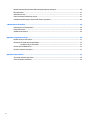 6
6
-
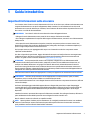 7
7
-
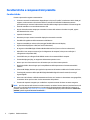 8
8
-
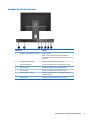 9
9
-
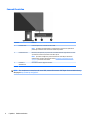 10
10
-
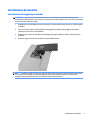 11
11
-
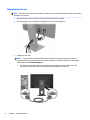 12
12
-
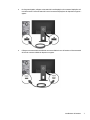 13
13
-
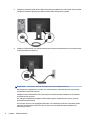 14
14
-
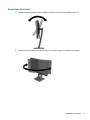 15
15
-
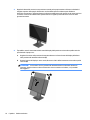 16
16
-
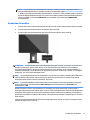 17
17
-
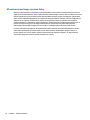 18
18
-
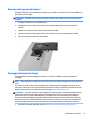 19
19
-
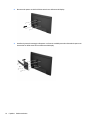 20
20
-
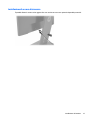 21
21
-
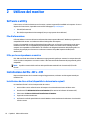 22
22
-
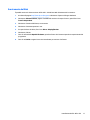 23
23
-
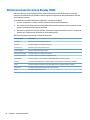 24
24
-
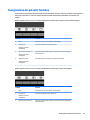 25
25
-
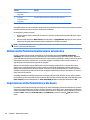 26
26
-
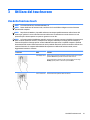 27
27
-
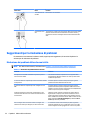 28
28
-
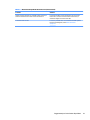 29
29
-
 30
30
-
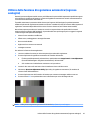 31
31
-
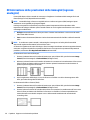 32
32
-
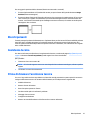 33
33
-
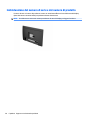 34
34
-
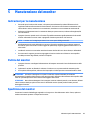 35
35
-
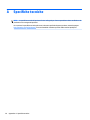 36
36
-
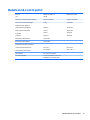 37
37
-
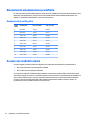 38
38
-
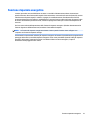 39
39
-
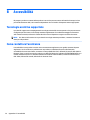 40
40
HP EliteDisplay E230t 23-inch Touch Monitor Manuale utente
- Categoria
- TV
- Tipo
- Manuale utente
Documenti correlati
-
HP EliteDisplay E273q 27-inch Monitor Manuale del proprietario
-
HP ProDisplay P203 20-inch Monitor Manuale utente
-
HP P22h G4 FHD Monitor Manuale del proprietario
-
HP N240h 23.8-inch Monitor Manuale utente
-
HP EliteDisplay E273m 27-inch Monitor Guida utente
-
HP EliteDisplay S240uj 23.8-inch USB-C Wireless Charging Monitor Manuale utente
-
HP ENVY 34 34-inch Display Manuale utente
-
HP Z38c 37.5-inch Curved Display Manuale del proprietario
-
HP EliteDisplay E243i 24-inch Monitor Manuale del proprietario
-
HP EliteDisplay S340c 34-inch Curved Monitor Manuale utente